ie浏览器改不了主页怎么办
更新时间:2023-12-09 15:43:28作者:xiaoliu
在使用IE浏览器时,有时我们可能会遇到无法更改主页的情况,这给我们的上网体验带来了困扰,当我们尝试设置主页时,可能会出现失败的情况,这可能是由于多种原因所致。幸运的是我们可以采取一些简单的方法来解决这个问题,以确保我们能够顺利地设置IE浏览器的主页。下面将介绍一些常见的解决方法,希望能帮助大家顺利解决IE浏览器主页设置失败的问题。
步骤如下:
1 打开需要设置主页的网站,如百度.
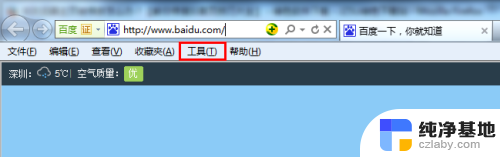
2打开IE浏览器菜单栏—工具中的 internet选项点击,设置使用当前页 然后点击确定即可
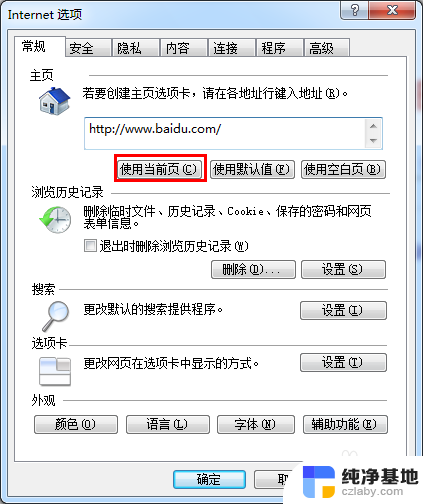
3.也可以打开internet选项里面,直接在主页设置的位置输入需要主页网址。点击应用即可
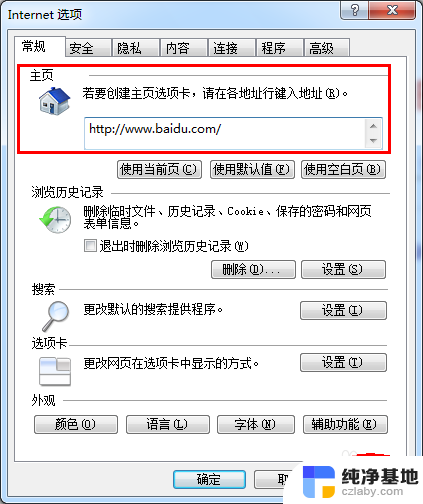
以上就是IE浏览器无法更改主页的全部内容,如果您遇到了相同的问题,可以参考本文中介绍的步骤进行修复,希望这些步骤能对您有所帮助。
- 上一篇: 打印机如何传真文件给对方
- 下一篇: 苹果平板悬浮球怎么设置
ie浏览器改不了主页怎么办相关教程
-
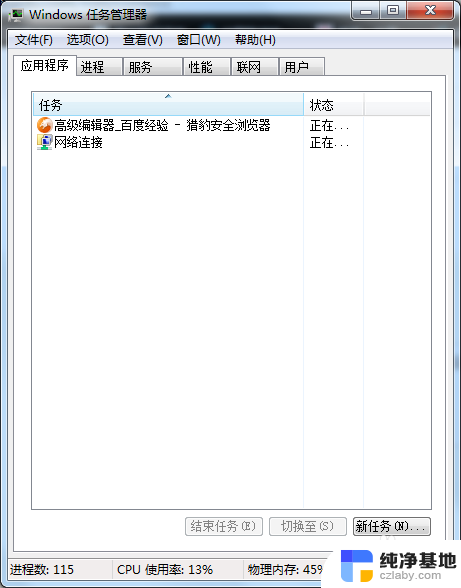 ie打不开浏览器怎么办
ie打不开浏览器怎么办2023-12-04
-
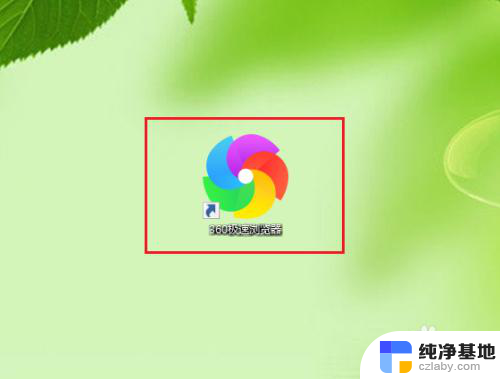 360浏览器怎么兼容ie浏览器
360浏览器怎么兼容ie浏览器2024-03-28
-
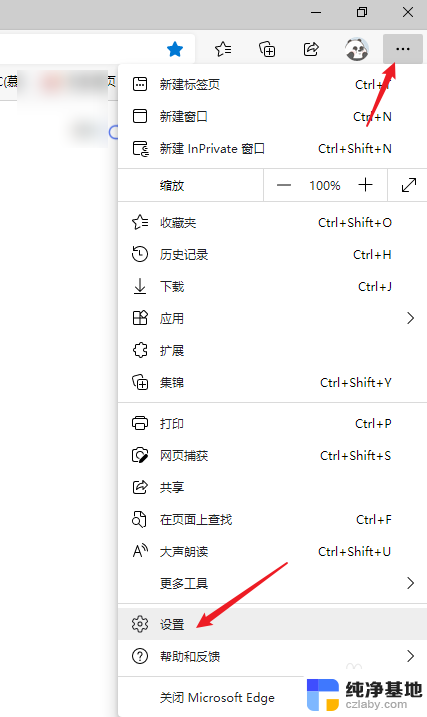 microsoft edge怎么改成ie浏览器
microsoft edge怎么改成ie浏览器2024-05-07
-
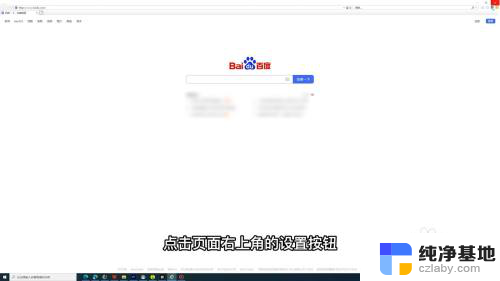 ie浏览器打开是百度怎么改回ie
ie浏览器打开是百度怎么改回ie2023-12-31
电脑教程推荐